Год Моде на Виндовс 11 је као да имате главни кључ за тајну контролну собу испуњену дугмадима, точкићима и прекидачима. Не ради се о ауторитету, али вам даје централизовано чвориште за приступ најмоћнијим функцијама и подешавањима Виндовс-а. Хајде да истражимо овај скривени драгуљ и научимо како да активирамо и користимо Год Моде на Виндовс 11.
Шта је Божји режим у оперативном систему Виндовс 11?
Год Моде, скривени атрибут у Виндовс-у, нуди јединствен интерфејс за приступ бројним системским поставкама, ставкама контролне табле и административним алатима. У суштини, функционише као свеобухватно чвориште, служећи као место на једном месту за сва подешавања и подешавања која бисте можда желели да примените на свом систему.
Зашто користити режим Бога?
Коришћење режима Бога у оперативном систему Виндовс 11 може бити моћно средство за напредне кориснике, ИТ професионалце или ентузијасте у технологији који траже детаљнију контролу над својим системима. Год Моде пружа централизовану локацију која обједињује различите системске поставке, контролне табле и опције конфигурације на једном месту. Ово може уштедети време и олакшати кретање кроз мноштво поставки доступних у Виндовс-у.
То је као да имате главни кључ за најсложеније поставке вашег рачунара, који вам омогућава да прилагодите и фино подесите аспекте који би иначе могли бити скривени или им је теже приступити. Међутим, вреди напоменути да Божји режим није за слабоумне, јер неправилна подешавања могу довести до нестабилности система. Стога га најбоље користе они који добро разумеју унутрашње функционисање Виндовс-а.
- Централизовани приступ: Нема више тражења по менијима да бисте пронашли одређена подешавања.
- Пријатан за моћне кориснике: Ако волите да петљате са својим системом, Год Моде вам ставља све на дохват руке.
- Подешавање: Са лакоћом прилагодите своје искуство у оперативном систему Виндовс по свом укусу.
Како користити режим Бога у оперативном систему Виндовс 11
Одрицање од одговорности: Овај водич је само у информативне и образовне сврхе. Аутор и овај блог нису одговорни за било какве штетне ефекте који настану применом овде наведених информација. Увек се консултујте са квалификованим стручњаком или потражите савет стручњака ако нисте сигурни да ли ћете променити свој систем.
: Ово ће креирати нову фасциклу на радној површини.
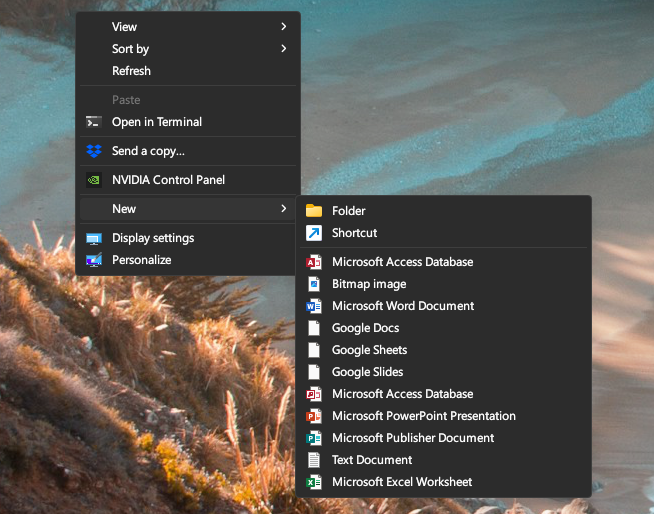
-
Преименујте фасциклу: Кликните десним тастером миша на фасциклу и изаберите „Преименуј“. Налепите следеће име:
- ГодМоде.{ЕД7БА470-8Е54-465Е-825Ц-99712043Е01Ц}
-
Потврдите преименовање: Притисните „Ентер“. Икона фасцикле би требало да се промени и то је сада ваш улаз у режим Бога.
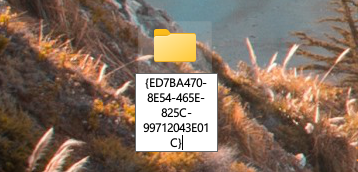
Корак 3: Истражите режим Бога
-
Двапут кликните на икону Год Моде: Ово ће отворити прозор Год Моде.
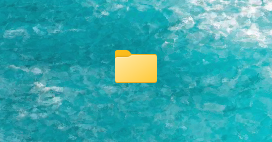
-
Прегледајте категорије: Видећете различите категорије као што су административни алати, аутоматска репродукција, резервна копија и враћање и још много тога.
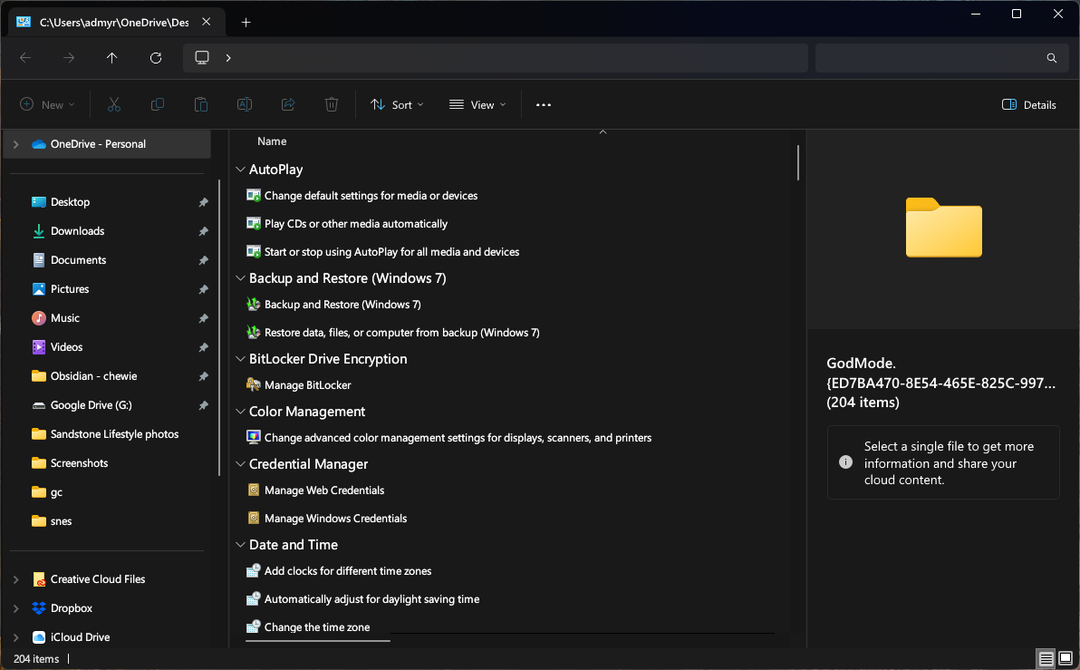
- Приступите одређеним подешавањима: Кликните на било коју категорију да бисте приступили одређеним подешавањима и алатима унутар.
Савети и упозорења
- Компатибилност: Год Моде ради на различитим верзијама оперативног система Виндовс, укључујући Виндовс 11, али увек је добро обезбедити да је ваш систем ажуран.
- Користите са опрезом: Иако је Божји режим моћан, уношење промена које могу утицати на стабилност система је лако. Увек поступајте опрезно и уверите се да знате шта подешавање ради пре него што га промените.
- Подешавање: Можете да креирате пречице до одређених подешавања тако што ћете кликнути десним тастером миша на њих у режиму Бога и изабрати „Креирај пречицу“.
Напредно коришћење режима Бога
Прилагођавање режима Бога
- Преименујте директоријум Год Моде: Можете преименовати директоријум Год Моде у шта год желите, све док екстензија остаје иста. На пример, „МиЦонтролПанел.{ЕД7БА470-8Е54-465Е-825Ц-99712043Е01Ц}“ ће и даље отворити Божји режим.
- Померите фасциклу Год Моде: Ако не желите да имате директоријум Год Моде на радној површини, можете га преместити на другу локацију; на пример, можете га поставити у фасциклу Документи.
Истраживање одређених категорија
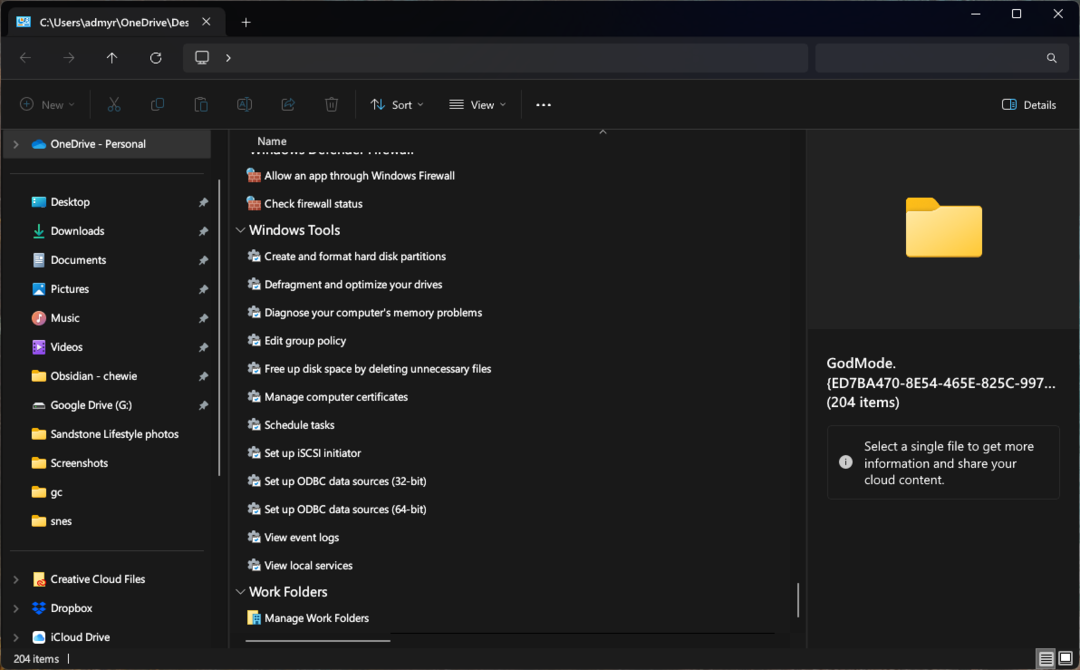
Ево ближег погледа на неке од категорија које ћете пронаћи у режиму Бога:
- Административни алати: Приступ алатима као што су управљање рачунаром, чишћење диска и планер задатака.
- Подешавања датума и времена: Подесите датум, време и временску зону вашег система.
- Менаџер уређаја: Управљајте свим повезаним уређајима, ажурирајте управљачке програме и решавајте проблеме.
- Центар за мрежу и дељење: Контролишите своје мрежне везе, подешавања дељења и решавајте проблеме са мрежом.
- Опције напајања: Прилагодите своје планове напајања, подесите поставке спавања и управљајте потрошњом батерије.
Решавање проблема у режиму Бога
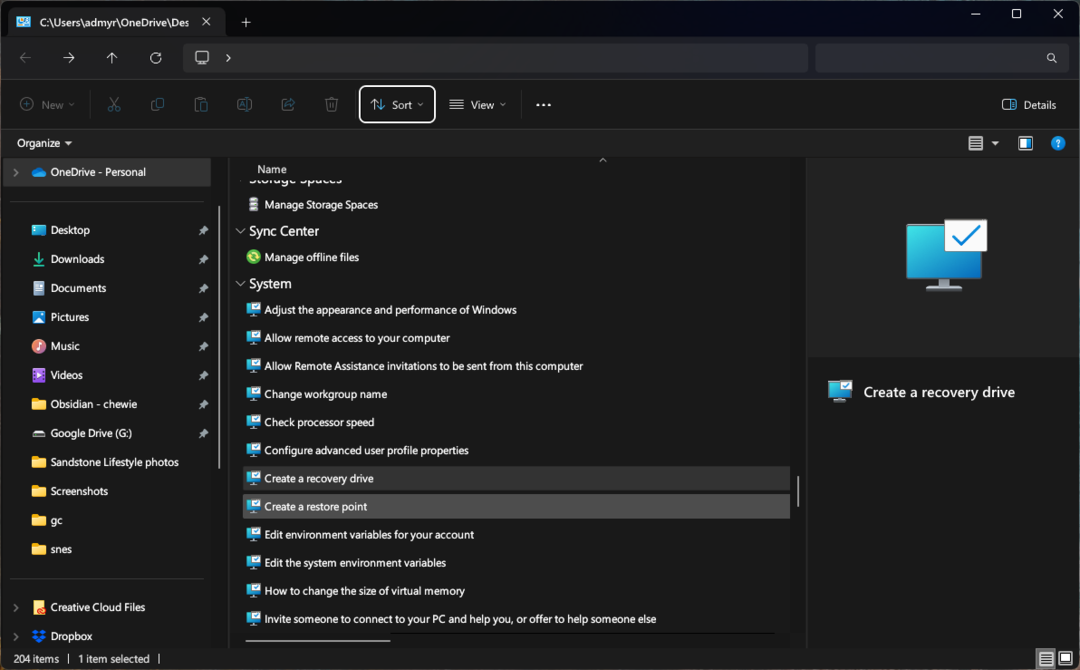
Год Моде може бити згодан алат за решавање различитих системских проблема:
- Систем Ресторе: Приступите Опораваку система да бисте вратили систем у претходно стање ако наиђете на проблеме.
- Опције опоравка: Пронађите различите алате за опоравак да бисте поправили проблеме са покретањем или ресетовали рачунар.
- Виндовс Упдате Троублесхоотер: Покрените ову алатку да бисте решили проблеме који спречавају да Виндовс Упдате ради исправно.
Деактивирање режима Бога
Можете да избришете фасциклу ако више не желите да користите Год Моде. Ово неће утицати на подешавања која сте променили у режиму Бога.
Закључак
Год Моде у оперативном систему Виндовс 11 је попут скривеног ковчега са благом за технолошке ентузијасте, напредне кориснике и свакога ко воли да има контролу над својим системом. Год Моде вам ставља све на дохват руке, од једноставних подешавања до напредних конфигурација.
Запамтите, уз велику моћ долази и велика одговорност. Поред тога, увек имајте на уму промене које уносите и не оклевајте да консултујете онлајн ресурсе или савет стручњака ако нисте сигурни у вези са одређеним подешавањем.